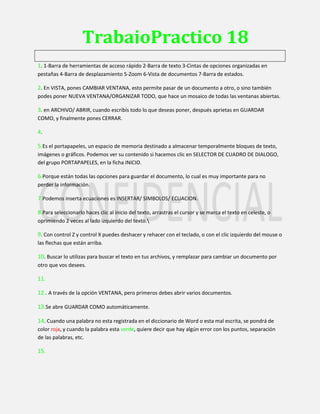
Tp18 121112160200-phpapp01
- 1. TrabajoPractico 18 N18 1. 1-Barra de herramientas de acceso rápido 2-Barra de texto 3-Cintas de opciones organizadas en pestañas 4-Barra de desplazamiento 5-Zoom 6-Vista de documentos 7-Barra de estados. 2. En VISTA, pones CAMBIAR VENTANA, esto permite pasar de un documento a otro, o sino también podes poner NUEVA VENTANA/ORGANIZAR TODO, que hace un mosaico de todas las ventanas abiertas. 3. en ARCHIVO/ ABRIR, cuando escribís todo lo que deseas poner, después aprietas en GUARDAR COMO, y finalmente pones CERRAR. 4. 5.Es el portapapeles, un espacio de memoria destinado a almacenar temporalmente bloques de texto, imágenes o gráficos. Podemos ver su contenido si hacemos clic en SELECTOR DE CUADRO DE DIALOGO, del grupo PORTAPAPELES, en la ficha INICIO. 6.Porque están todas las opciones para guardar el documento, lo cual es muy importante para no perder la información. 7.Podemos inserta ecuaciones es INSERTAR/ SIMBOLOS/ ECUACION. 8.Para seleccionarlo haces clic al inicio del texto, arrastras el cursor y se marca el texto en celeste, o oprimiendo 2 veces al lado izquierdo del texto. 9. Con control Z y control X puedes deshacer y rehacer con el teclado, o con el clic izquierdo del mouse o las flechas que están arriba. 10. Buscar lo utilizas para buscar el texto en tus archivos, y remplazar para cambiar un documento por otro que vos desees. 11. 12.. A través de la opción VENTANA, pero primeros debes abrir varios documentos. 13.Se abre GUARDAR COMO automáticamente. 14. Cuando una palabra no esta registrada en el diccionario de Word o esta mal escrita, se pondrá de color roja, y cuando la palabra esta verde, quiere decir que hay algún error con los puntos, separación de las palabras, etc. 15.
- 2. 16. Una portada es la primera pagina de un documento. Podemos crear una portada adecuada y atractiva al propósito de nuestro documento. Para esto vamos a la ficha INSERTAR/ PAGINAS, hacemos clic en PORTADA, se desplegara una galería de diseños ya definidos, desde donde podemos elegir el que mas nos guste. La portada se pondrá automáticamente al principio de la hoja. Para eliminar una portada vamos a INSERTAR/ PAGINAS/ PORTADA y hacemos clic en QUITAR PORTADA ACTUAL. 17.El primero se llama EFECTOS DE TEXTO: aplica un efecto visual al texto seleccionado, que podemos elegir entre una galería de opciones y luego aplicarle otros efectos, como sombra, reflexión o iluminado. El segundo, COLOR DE RESALTADO DE TEXTO: aplica un color al fondo del texto, como si fuese un resaltador. Al hacer clic sobre la flecha desplegable, podemos seleccionar un color de resaltado. El tercero, BORRAR FORMATOS: quita todos los formatos aplicados en un texto. El cuarto se llama CAMBIAR MAYUSCULAS Y MINISCULAS: permite modificar, sin volver a escribir, entre las siguientes opciones: Tipo oración (solo inicial a la oración mayúscula), Minúscula( pasa todo el texto a minúscula), Mayúsculas ( pasa todo el texto seleccionado a mayúscula) Poner en mayúscula cada palabra( pone en mayúscula la letra inicial de cada palabra) y Alternar MAY/min ( cambia a mayúsculas o minúsculas).